Version 0102
- Neue Funktionalität
Erscheinungsdatum 24. Februar 2021
Neue Funktionalität
Projekte
Wir bieten die Möglichkeit, Projekte anzuzeigen, zu erstellen und zu aktualisieren.
Projekte anzeigen
Um eine Liste aller vorhandenen Projekte anzuzeigen, navigieren Sie zu den Kontoeinstellungen und klicken Sie auf "Projekte" unter der Überschrift "Tags & Kostenträger" im Menü auf der linken Seite.
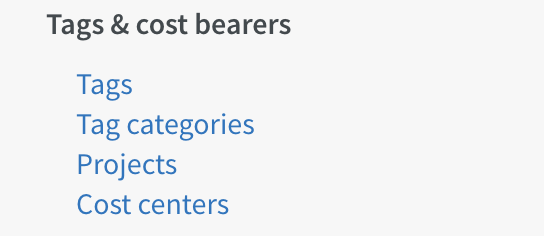
Eine neue Seite wird geöffnet und Sie können eine Liste aller vorhandenen Projekte anzeigen.
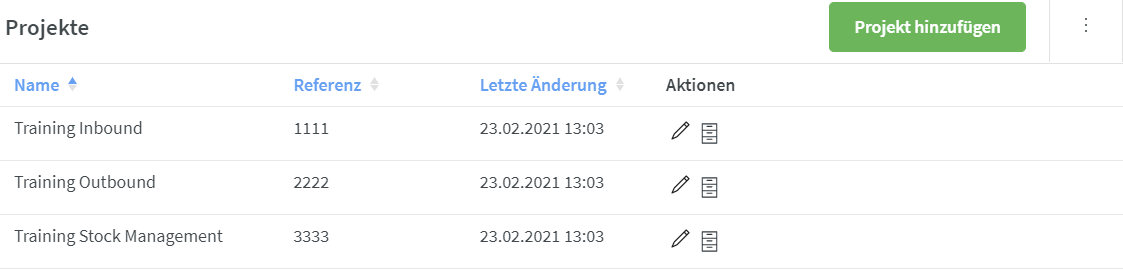
Sie können die folgenden Spalten anzeigen:
- Name : Name des Projekts.
- Referenz : Referenz des Projekts.
- Letzte Änderung : Datum und Uhrzeit der letzten Änderung des Projekts.
- Aktionen : Klicken Sie hier, um das Projekt zu bearbeiten oder zu archivieren.
Es ist möglich, die Liste nach Name, Referenz oder Letzte Änderung zu sortieren.
Projekte bearbeiten
Um ein vorhandenes Projekt zu bearbeiten, klicken Sie auf das Stiftsymbol unter "Aktionen". Ein neues Popup wird angezeigt, in dem Sie den Namen und die Referenz bearbeiten können.
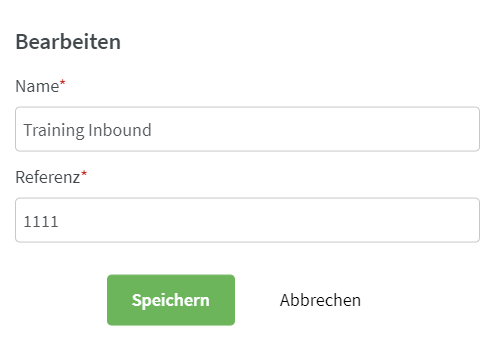
Klicken Sie auf Speichern, wenn Sie mit Ihren Änderungen fertig sind. Das Popup wird geschlossen und in der oberen rechten Ecke wird eine Erfolgsmeldung angezeigt, die Sie darüber informiert, dass die Änderungen gespeichert wurden.
Projekte archivieren
Wenn ein Projekt nicht mehr verwendet wird, kann es archiviert werden. Dadurch wird das Projekt aus allen Auswahlmenüs in der Anwendung und aus der Liste der Projekte unter Kontoeinstellungen ausgeblendet.
Klicken Sie unter Aktionen auf das Archivsymbol, und das Projekt wird aus der Liste entfernt.
Um zuvor archivierte Projekte anzuzeigen, klicken Sie oben rechts auf das Dreipunktmenü und dann auf "Archivierte Projekte anzeigen". Die archivierten Projekte werden dann in der Liste angezeigt. Sie werden ausgegraut und das Archivsymbol überkreuzt, sodass Sie leicht sehen können, welche Projekte archiviert wurden
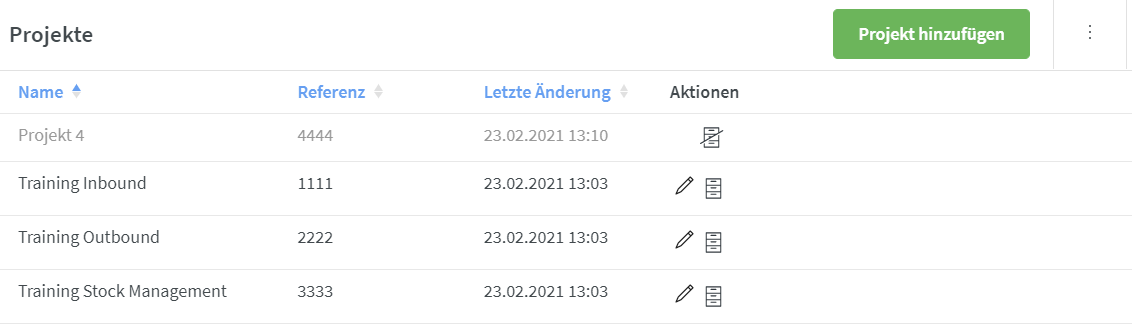
Um die Archivierung des Projekts aufzuheben, klicken Sie einfach auf das Archivsymbol. Das Projekt wird dann wieder aktiv.
Wenn Sie archivierte Projekte nicht mehr in der Liste sehen möchten, gehen Sie erneut zum Dreipunktmenü und wählen Sie "Archivierte Projekte ausblenden".
Projekte hinzufügen
Sie können neue Projekte hinzufügen, indem Sie auf die grüne Schaltfläche "Projekt hinzufügen" klicken. Ein neues Popup wird angezeigt und Sie können neue Projekte hinzufügen.
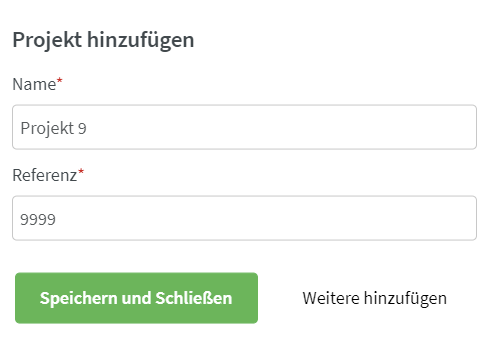
- Name : Geben Sie einen Namen für das Projekt ein.
- Referenz : Geben Sie eine Referenz für das Projekt ein.
Sie haben zwei Möglichkeiten:
- Speichern und schließen : Das Popup wird geschlossen und in der oberen rechten Ecke wird eine Erfolgsmeldung angezeigt, die Sie darüber informiert, dass das Projekt gespeichert wurde.
- Weitere hinzufügen : Das Projekt wird gespeichert und sofort in der Liste der Projekte angezeigt. Sie werden mit einer Erfolgsmeldung im Popup benachrichtigt, die angibt, dass das Projekt hinzugefügt wurde. Sie können weitere Projekte hinzufügen, indem Sie die oben aufgeführten Schritte wiederholen.
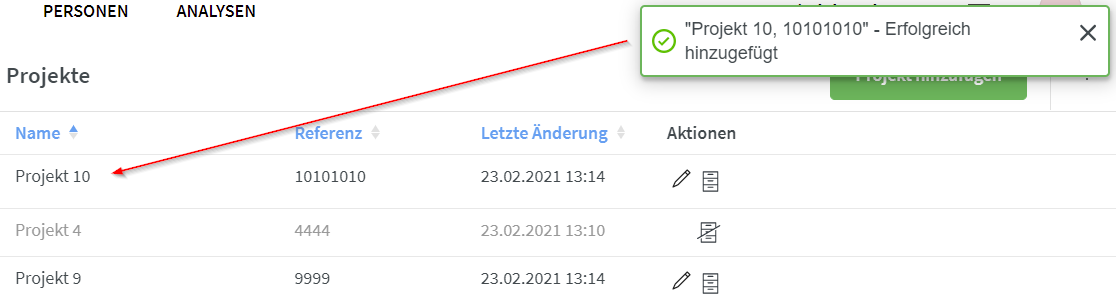
Zeiteinstellungen und Warnungen
In dieser Version fügen wir die Möglichkeit hinzu, "Zeiteinstellungen und Warnungen" zu bearbeiten, die früher in Classic als "Parameter" bekannt waren.
Zeiteinstellungen
Diese Einstellungen werden verwendet, um Funktionen in Bezug auf die Genehmigung von Zeitstempeln und die Gehaltsabrechnung zu steuern.
Die Seite mit den Zeiteinstellungen finden Sie unter Kontoeinstellungen> Vereinbarungen> Zeiteinstellungen im Menü auf der linken Seite.
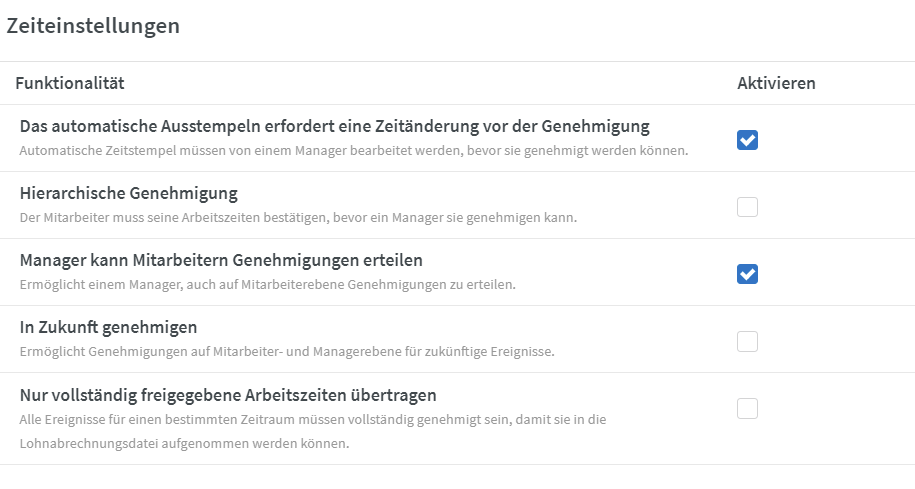
Unter jeder Funktion wird ein grauer Text angezeigt, der beschreibt, was die Einstellung bewirkt. Um eine Einstellung zu aktivieren / deaktivieren, aktivieren oder deaktivieren Sie einfach das Kontrollkästchen unter der Aktivierungsspalte.
Warnungen
Diese Einstellungen steuern, welche Art von Warnungen in der Zeitplanansicht in Ihrer Organisation verwendet werden sollen.
Die Seite mit den Warnungen finden Sie im Menü auf der linken Seite unter Kontoeinstellungen> Vereinbarungen> Warnungen.
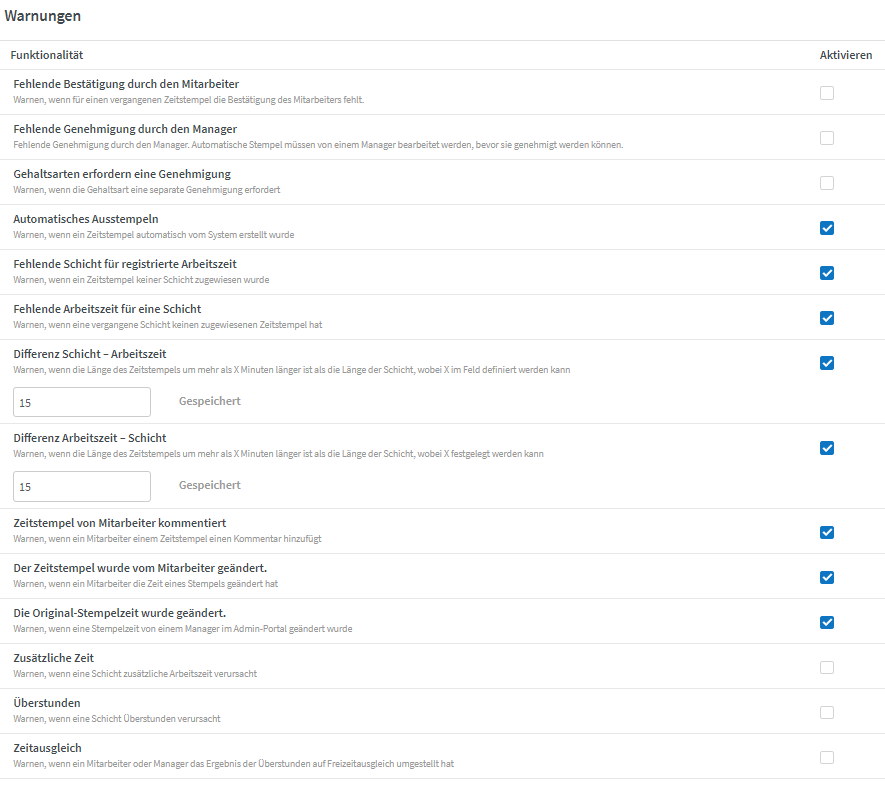
Unter jeder Funktion wird ein grauer Text angezeigt, der beschreibt, was die Warnung bewirkt. Um eine Warnung zu aktivieren / deaktivieren, aktivieren oder deaktivieren Sie einfach das Kontrollkästchen unter der Spalte "Aktivieren".
Wenn Sie Differenz Schicht - Arbeitszeit und / oder Differenz Arbeitszeit - Schicht aktivieren, wird ein neues Eingabefeld angezeigt, in dem Sie die Anzahl der Minuten festlegen können, die die Warnung verwenden soll. Sobald Sie einen Wert in das Feld eingefügt haben, wird eine grüne Schaltfläche zum Speichern aktiviert. Klicken Sie auf Speichern, um den Wert zu speichern.
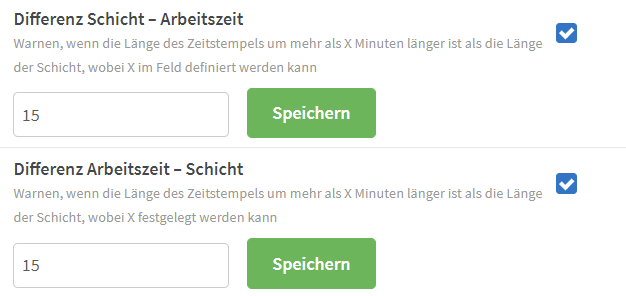
Zeitplanung und Vorlagen
Anzeigeoptionen der Mitarbeiterliste in der Zeitplanung
Bis zu dieser Version wurden in den Kennzahlen des Mitarbeiters geplante Stunden über Vereinbarungen hinweg angezeigt, während die Soll-Stunden nur für die Hauptvereinbarung angezeigt wurden.
Ab Version 102 ändert sich diese Funktionalität. In den Anzeigeoptionen der Mitarbeiterliste können Sie jetzt konfigurieren, wie Vertragsmetriken unter der Überschrift "Anzeigemodus für Kennzahlen" angezeigt werden:
- Summen
- Dies zeigt die Summen für geplante Stunden und Soll-Stunden über Vereinbarungen hinweg an.
- Beachten Sie, dass bei gleichzeitig laufenden Vereinbarungen mit unterschiedlichen Dienst- oder Bilanzzeiträume ein Hinweis mit dem Text „Unterschiedliche Zeiträume“ angezeigt wird, wenn der Dienstzeitraum oder der Bilanzzeitraum als metrischer Mitarbeiter-Berechnungszeitraum ausgewählt ist, da eine Summierung irreführend wäre.
- Nach Vereinbarung
- Dies zeigt die geplanten Stunden und Soll-Stunden als eine Zeile pro Vereinbarung an. Genau wie in Personen und im Kennzahlenfenster sind Hauptvereinbarungen dunkelblau und Nicht-Hauptvereinbarungen türkis farbcodiert.
- Wenn „Differierende metrische Daten im Berechnungszeitraum“ ausgewählt ist, erfolgt die tatsächliche Sortierung der Mitarbeiter am linken Rand weiterhin nach Stunden über Vereinbarungen hinweg.
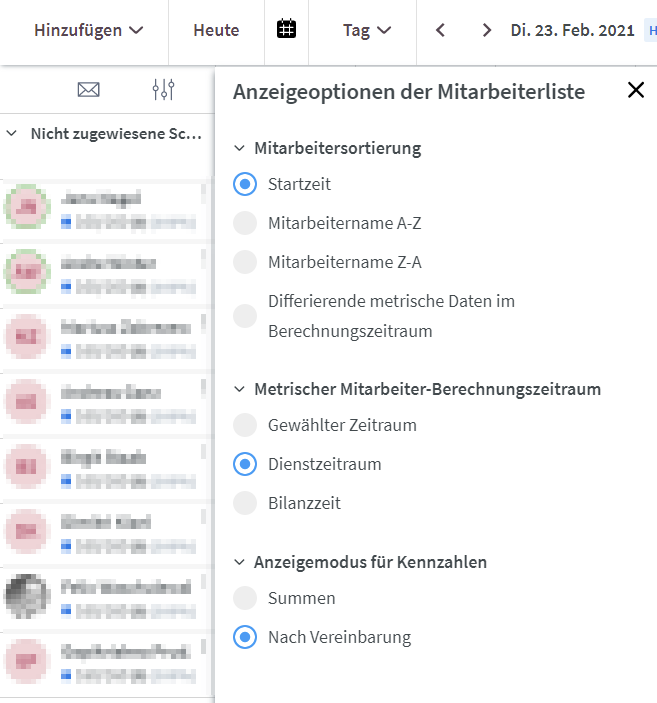
In beiden oben genannten Fällen werden die Kennzahlen des Mitarbeiters jetzt auch mit einem Prozentzeichen angezeigt, das den Prozentsatz der aktuell geplanten Soll-Stunden angibt. In einigen Fällen wird der Prozentsatz nicht vollständig angezeigt - wir werden dies in Kürze beheben.
Anzeigeoptionen der Mitarbeiterliste in Vorlagen
Ab dieser Version berücksichtigen die Metriken in den Vorlagen alle Vereinbarungen, die heute gültig sind, sowie Vereinbarungen, die nur in der Zukunft gültig sind. Die gleichen Anzeigeoptionen der Mitarbeiterliste (wie oben unter der Zeitplanung erwähnt) wurden ebenfalls zu den Vorlagen hinzugefügt, ebenso wie die Verbesserung durch die Anzeige des Prozentsatzes der geplanten Stunden außerhalb der Soll-Stunden. Es gibt jedoch einige Unterschiede in den Vorlagen im Vergleich zur Zeitplanung:
- Wenn "Summen" ausgewählt ist, berücksichtigt die Summe der Stunden in der Vorlage Vereinbarungen, die heute und / oder in Zukunft gültig sind, während die vorläufigen Soll-Stunden sich auf Vereinbarungen beziehen, die nur zum heutigen Datum gültig sind. Auf diese Weise werden die vorläufigen Soll-Stunden, die Sie messen, nicht durch Vereinbarungen irreführend verzerrt, die erst zu einem späteren Zeitpunkt gültig sind.
- Wenn "Nach Vereinbarung" ausgewählt ist und ein Mitarbeiter gleichzeitig gültige Vereinbarungen hat, werden alle Schichten, in denen im Feld "Vereinbarung" immer noch "Automatisch ausgewählt" steht, auf die Vereinbarung angerechnet, die zum heutigen Datum als Hauptvereinbarung festgelegt wurde.
Integrationsschlüssel für Sektionen
Wir fügen die Option hinzu, Integrationsschlüssel für Sektionen festzulegen, wenn eine Sektion hinzugefügt oder bearbeitet wird. Sie können jetzt sowohl den Integrationsschlüssel für Sektionen als auch den Integrationsschlüssel für externe Gruppen festlegen.
Integrationsschlüssel können verwendet werden, wenn Sie eine Integration zwischen Quinyx und anderen Systemen konfigurieren.
Integrationsschlüssel - Sektionen hinzufügen
Wenn Sie eine neue Sektion hinzufügen, werden jetzt zwei neue Felder für den Integrationsschlüssel für externe Gruppe und den Integrationsschlüssel für Sektion angezeigt.
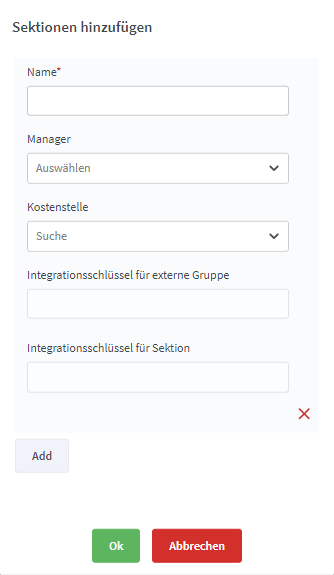
Geben Sie einfach Ihre Integrationsschlüssel in die Felder ein, die Sie verwenden möchten, bevor Sie die Sektion speichern. Wenn Sie mehr als einen Integrationsschlüssel für eine Sektion hinzufügen möchten, klicken Sie einfach auf das Plus-Zeichen. Ein neues Feld wird angezeigt, in das Sie zusätzliche Integrationsschlüssel eingeben können.
Integrationsschlüssel - Sektion bearbeiten
Wenn Sie eine vorhandene Sektion bearbeiten, werden jetzt zwei neue Felder für den Integrationsschlüssel für externe Gruppe und den Integrationsschlüssel für Sektion angezeigt. Wenn in Ihrem Abschnitt bereits Integrationsschlüssel konfiguriert sind, werden diese in diesen Feldern angezeigt.
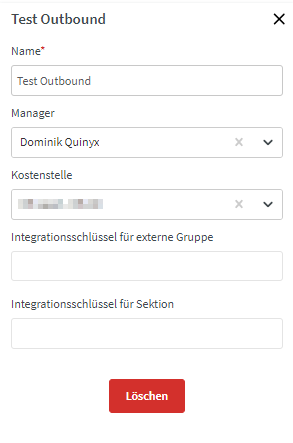
Wenn Sie einen vorhandenen Integrationsschlüssel bearbeiten möchten, ändern Sie einfach den Schlüssel, bevor Sie die Sektion speichern. Wenn Sie einen vorhandenen Integrationsschlüssel entfernen möchten, löschen Sie einfach den eingegebenen Schlüssel aus dem Feld, bevor Sie die Sektion speichern.
Updates und Leistungsverbesserungen
- Die Liste der Variablen, die Sie beim Erstellen einer berechneten Variablen sehen, ist jetzt in alphabetischer Reihenfolge.
- Wir haben Protokolle für manuell hinzugefügte Gehaltsarten hinzugefügt. Sie finden das neue Protokoll unter "Protokolle suchen" in den Kontoeinstellungen.
- Vor dieser Version mussten Sie im Zeitplan eine Gehaltsberechnung auslösen, damit die Abweichungsstempel angezeigt werden. Für Vorlagenverschiebungen, bei denen die angewendete oder ausgewählte Vereinbarung auf Abweichungsberichterstattung eingestellt ist, werden beim Rollout jetzt Abweichungsstempel erstellt.
- Dies betrifft nur Kunden, die zuvor in Classic gearbeitet haben: Vor dieser Version wurden bei festen Zeitplänen in Classic, die auf Neo-Vorlagen migriert wurden, keine Werte für Schichtabschnitte berücksichtigt. Wir haben dies verbessert, sodass Schichtabschnittswerte für zukünftige Migrationen berücksichtigt werden.
Fehlerbehebung
- Es wurde ein Problem behoben, durch das inaktive Kostenstellen im Seitenbereich der Gruppenverwaltung angezeigt wurden.
- Es wurde ein Problem mit dem Zeitplanbericht behoben, durch das verhindert wurde, dass neue Mitarbeiter in der gedruckten Zeitplanansicht angezeigt wurden.
- Es wurde ein Problem mit dem monatlichen Zeitplanbericht behoben, durch das zukünftige Mitarbeiter nicht angezeigt werden konnten.
- Es wurde ein Zeitplanproblem behoben, durch das ein Stempel weder vom Stempel direkt noch von der Zeitkarte eines Mitarbeiters bestätigt werden konnte.
- Es wurde ein Problem behoben, das beim Hinzufügen eines manuellen Gehalts zu einem offenen Stempel einen Fehler 500 verursachte.
- Es wurde ein Problem behoben, das beim Speichern einer Vertragsvorlage nach dem Aktivieren von "Geplante Zeit innerhalb eines bestimmten Zeitraums für Überstunden und ungünstige Arbeitszeiten zählen" einen Fehler 400 verursachte.
- Es wurde ein Anzeigeproblem behoben, durch das Variablen in Statistiken über dem Leuchtturm-Widget angezeigt wurden.
- Die Genauigkeit der Daten in den folgenden Berichten wurde verbessert: Dienstzeitraum, Zeitplanung, Schichtbesetzung, Monatlicher Zeitplan, Lohn- und Gehaltsabrechnung und Abwesenheit.
- Es wurde ein Problem bei Berichten behoben, bei denen ein Mitarbeiter nicht in die Ausgabe einbezogen wurde, wenn sein Startdatum in der Zukunft lag.
- Es wurde ein Fehler behoben, bei dem die Warnungen "Mindestanforderung an die wöchentliche Ruhezeit nicht erfüllt" und "Mindestanforderung an die tägliche Ruhezeit nicht erfüllt" durch Standby-Schichten fälschlicherweise ausgelöst wurden.
- Es wurde ein Fehler behoben, der damit zusammenhängt, dass die bevorzugte Einheit für Benutzer mit höheren Rollen als die lokalen Manager vereinbart wurde.
- Es wurde ein Fehler behoben, bei dem Feiertagsreduzierungen sich in den nominalen Stunden widerspiegelten, die im Metrikfenster angezeigt wurden, jedoch nicht in der Metrik des Mitarbeiter-Avatars.
- Es wurde ein Fehler behoben, bei dem die Pausenlänge der Abwesenheitsschichten über den Tagesanbruch hinaus verdoppelt wurde, wenn Sie die Abwesenheit aus der Schicht entfernt haben.
- Es wurde ein Problem behoben, beim erneuten Ausrollen einer Vorlage innerhalb des Zeitraums des ersten Ausrollens zu falschen Metrikdaten für die ausgerollten Stunden führte.
- Es wurde ein Problem behoben, bei dem Minusstunden falsch waren, wenn die Gehaltsabrechnung nach vorheriger Stornierung erneut ausgeführt wurde.
Neue HelpDocs-Artikel
REST-API / Webdienst-Updates
- Neue API-Endpunkt-GET / Budget-Daten zum Abrufen von Budgets hinzugefügt. Diese Aktualisierung führt zur Abwertung von GET / Prognosedaten.
SOAP API / Web Service Updates
Bei Quinyx sind wir für alle unsere Kunden auf HTTPS umgestiegen, mit Ausnahme eines einzigen Endpunkts, um die Abwärtskompatibilität zu gewährleisten. Dieser Endpunkt ist für WSDL-Integrationen vorgesehen und nur unter der Adresse apiftp.quinyx.com verfügbar. Um sicherzustellen, dass Ihre Kundendaten sicher sind, wird dieser HTTP-Endpunkt nicht mehr unterstützt. Die dokumentierte URL für Quinyx WSDL lautet: https://api.quinyx.com/FlexForceWebServices.php
Aus diesem Grund werden wir am 1. Mai 2021 in der Produktionsumgebung Port 80 deaktivieren und nur 443 (HTTPS) auf den folgenden Endpunkten zulassen:
apiftp.quinyx.com/FlexForceWebServices.php
Wie wirkt sich das auf Sie aus?
Wenn Sie immer noch diesen Endpunkt auf Port 80 nutzen, müssen Sie diese Integrationen in Port 443, d.h. HTTPS, ändern. Sie können dies bereits tun und testen, ob alles wie erwartet funktioniert.
Die folgenden SOAP-API-Endpunkte werden im August 2021 eingestellt und aus Quinyx WFM entfernt. Sie werden bereits jetzt durch REST-API-Endpunkte für Neo Prognose ersetzt. Lesen Sie mehr über Neo - Prognose und die verbesserte Funktionalität hier und über die neuen REST - APIs hier .
- 6.2 wsdlGetForecasts
- 6.3 wsdlUpdateForecasts
- 6.6 wsdlUpdateForecastV2
- 6.8 wsdlUpdateForecastsV3
- 6.4 wsdlGetSalesData
- 6.9 wsdlGetSalesDataV2
- 6.7 wsdlGetOptimalStaffing
